تحديث 2024 أبريل: توقف عن تلقي رسائل الخطأ وإبطاء نظامك باستخدام أداة التحسين الخاصة بنا. احصل عليه الآن من الرابط التالي
- تحميل وتثبيت أداة الإصلاح هنا.
- دعها تفحص جهاز الكمبيوتر الخاص بك.
- الأداة بعد ذلك إصلاح جهاز الكمبيوتر الخاص بك.
مايكروسوفت إكسل مبرمجة مسبقا لتسهيل دخول التواريخ. على سبيل المثال ، يصبح 12/2 2 ديسمبر ، وهو أمر محبط للغاية عندما تقوم بإدخال شيء لا تريد تغييره في التاريخ. لسوء الحظ ، لا توجد طريقة لإيقاف تشغيله. ولكن هناك طرق للالتفاف حوله.
قم بتنسيق الخلايا التي تريد إدخال أرقام بها كنص. بهذه الطريقة ، لن يحاول Excel تغيير ما تكتبه في البيانات.
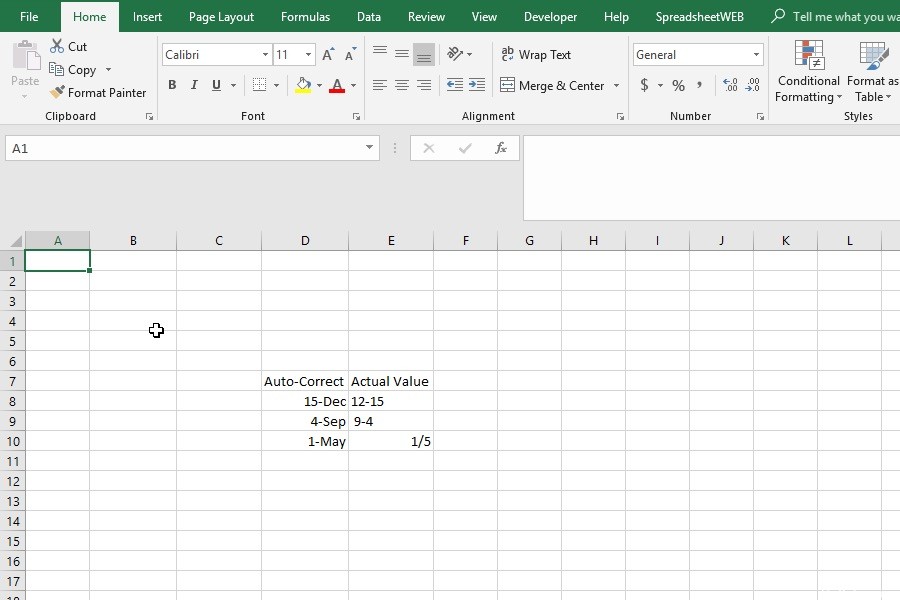
كيفية منع Excel من تغيير الأرقام إلى التواريخ:
خدعة اكسل
يمكنك إقناع Excel أنك لا تدخل الأرقام عن طريق إضافة حرف آخر قبل الرقم أو السلسلة. بهذه الطريقة ، يمكنك منع Excel من تحويل الأرقام إلى بيانات. بعض الطرق الشائعة هي:
- أضف علامة اقتباس أحادية (') قبل القيمة. هذا له نفس تأثير ضبط تنسيق الأرقام على النص. الشيء الجيد هو أنك لن ترى فاصلة عليا في الخلية.
- هناك طريقة أخرى لإضافة مساحة. ومع ذلك ، يجب أن نذكر أن هذه ليست الطريقة الأفضل ، لأنه في بعض الأحيان يمكن أن تؤثر المساحة على قيم الخلايا أو صيغها.
- حيلة أخرى ، خاصة بالنسبة للكسور التي لا تحتوي على أعداد صحيحة ، تتمثل في إضافة 0 ومسافة. هذا المزيج يمكن أن يكون جزءًا صحيحًا ويمنع القيمة من أن تصبح رقمًا. يزيل Excel أيضًا الأصفار والمسافات تلقائيًا.
تحديث أبريل 2024:
يمكنك الآن منع مشاكل الكمبيوتر باستخدام هذه الأداة ، مثل حمايتك من فقدان الملفات والبرامج الضارة. بالإضافة إلى أنها طريقة رائعة لتحسين جهاز الكمبيوتر الخاص بك لتحقيق أقصى أداء. يعمل البرنامج على إصلاح الأخطاء الشائعة التي قد تحدث على أنظمة Windows بسهولة - لا حاجة لساعات من استكشاف الأخطاء وإصلاحها عندما يكون لديك الحل الأمثل في متناول يدك:
- الخطوة 1: تنزيل أداة إصلاح أجهزة الكمبيوتر ومحسنها (Windows 10 ، 8 ، 7 ، XP ، Vista - Microsoft Gold Certified).
- الخطوة 2: انقر فوق "بدء المسح الضوئي"للعثور على مشاكل تسجيل Windows التي قد تسبب مشاكل في الكمبيوتر.
- الخطوة 3: انقر فوق "إصلاح الكل"لإصلاح جميع القضايا.
الفاصلة العليا
بوضع علامة اقتباس أحادية في الخلية قبل الرقم ، فإنك تخبر Microsoft Excel بتجاهل تنسيق الخلية وعرض الرقم عند إدخاله في الخلية. تعني هذه الطريقة أنه حتى لو قام شخص ما بتغيير تنسيق الخلية بشكل عام ومحاولة تحرير خلية ، فسيظل كما هو بدلاً من التنسيق التلقائي بواسطة Excel.
- اكتب علامة اقتباس أحادية في الخلية.
- أدخل الرقم كما تريد أن يظهر واضغط على Enter.
- يجب الآن عرض الأرقام واستيرادها بشكل صحيح.
- يتيح لك هذا استخدام الدالتين MATCH و VLOOKUP في Excel (يتم تجاهل علامة اقتباس أحادية).
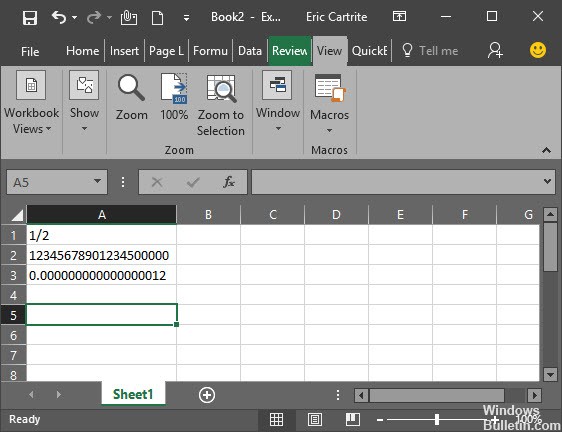
استخدام الكود
إذا وجدت الطرق المذكورة أعلاه معقدة للغاية ، فيمكن تكوين Excel تلقائيًا لفرض تنسيق "النص" في جميع المصنفات. للقيام بذلك ، يجب إدخال جزء من التعليمات البرمجية في وحدة رمز المصنف. للقيام بذلك:
حدد الكود التالي ، وانقر فوقه بزر الماوس الأيمن وحدد "نسخ".
Private Sub Workbook_Open () خافت sh مثل ورقة عمل لكل sh في Me. أوراق sh.Cells.NumberFormat = "@" Next End Sub
- افتح المصنف الذي تريد إدراج الرمز فيه.
- اضغط في نفس الوقت على مفتاحي "Alt" + "F1".
- انقر فوق "إدراج" وحدد "وحدة".
- حدد "تحرير" حيث يومض المؤشر وحدد "لصق".
- انقر فوق "موافق" لإضافته.
- انقر فوق علامة التبويب عرض وحدد وحدات الماكرو.
- حدد الكود المضاف لتنفيذه.
https://superuser.com/questions/552042/how-to-disable-excel-number-autoformat
نصيحة الخبراء: تقوم أداة الإصلاح هذه بفحص المستودعات واستبدال الملفات التالفة أو المفقودة إذا لم تنجح أي من هذه الطرق. إنه يعمل بشكل جيد في معظم الحالات التي تكون فيها المشكلة بسبب تلف النظام. ستعمل هذه الأداة أيضًا على تحسين نظامك لتحقيق أقصى قدر من الأداء. يمكن تنزيله بواسطة بالضغط هنا

CCNA، Web Developer، PC Troubleshooter
أنا متحمس للكمبيوتر وممارس تكنولوجيا المعلومات. لدي سنوات من الخبرة ورائي في برمجة الكمبيوتر واستكشاف الأخطاء وإصلاحها وإصلاح الأجهزة. أنا متخصص في تطوير المواقع وتصميم قواعد البيانات. لدي أيضًا شهادة CCNA لتصميم الشبكات واستكشاف الأخطاء وإصلاحها.

